Imagem da tela de bloqueio e de fundo diferentes no iPhone
Como deixar diferentes a imagem de fundo e tela de bloqueio ?
[Título alterado pelo Moderador]
iPhone XR, iOS 16
Como deixar diferentes a imagem de fundo e tela de bloqueio ?
[Título alterado pelo Moderador]
iPhone XR, iOS 16
Olá Usuario(a),raphaela226
Aqui é uma comunidade de usuários Apple ajudando outros usuários iguais a você.
Alterar a imagem de fundo usada no iPhone
Adicionar uma nova imagem de fundo à tela bloqueada ou tela de Início
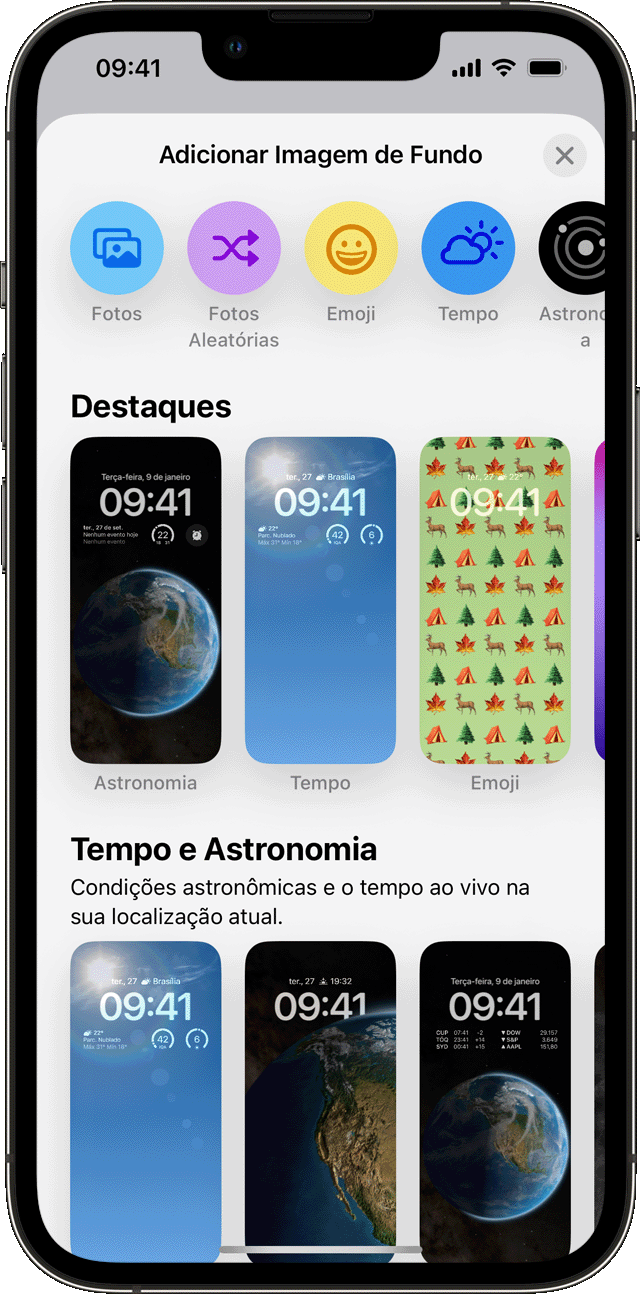
Alterar a imagem de fundo da tela bloqueada
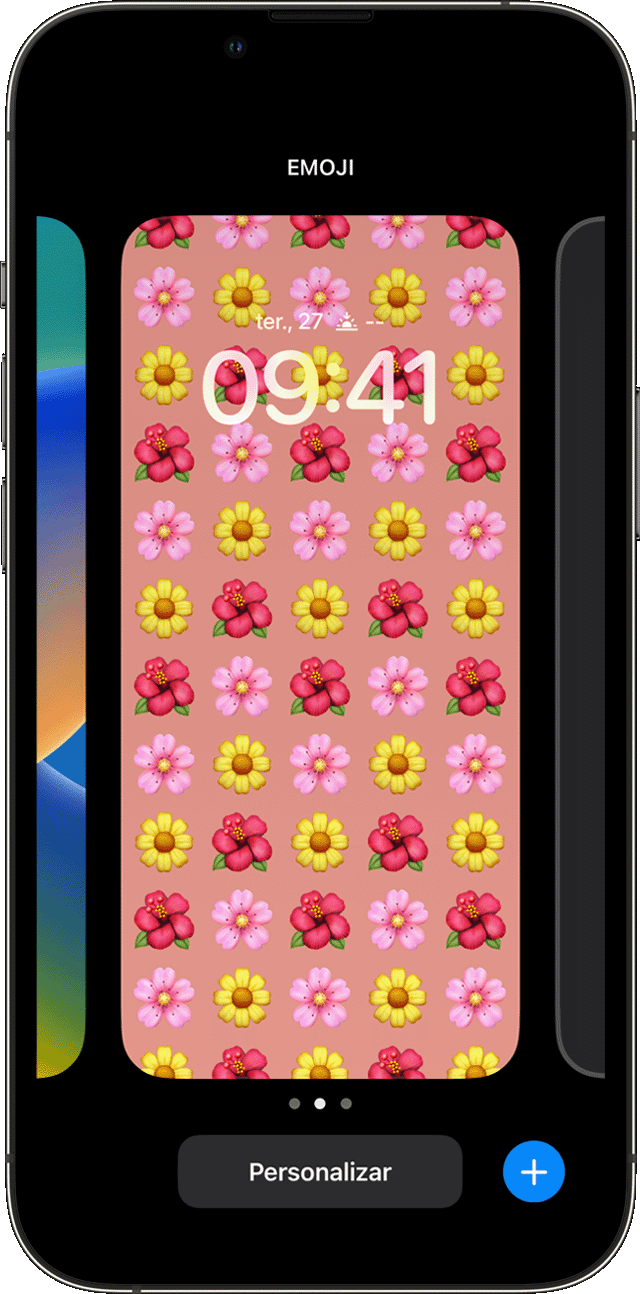
Nas opções de imagem de fundo da tela bloqueada, você também pode tocar no botão Foco para vincular um Foco a uma imagem de fundo específica, personalizar as imagens de fundo que tem ou deslizar para cima em uma imagem de fundo e tocar para apagá-la.
Se você não puder usar o Face ID para alterar a tela bloqueada, mantenha pressionada a tela bloqueada até que o botão Personalizar seja exibido. Se o botão Personalizar não aparecer, mantenha a tela bloqueada selecionada novamente e digite seu código.
Espero ter ajudado!
Atenciosamente
Dav3 G®️0hl666
Imagem da tela de bloqueio e de fundo diferentes no iPhone